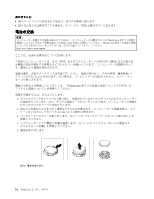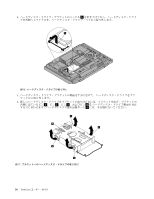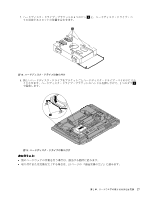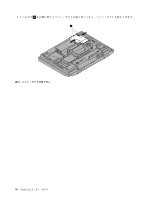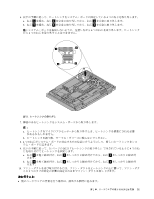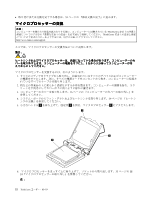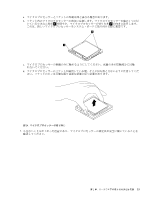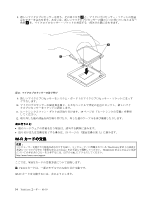Lenovo ThinkCentre M90z (Japanese) User Guide - Page 37
ヒートシンクの交換
 |
View all Lenovo ThinkCentre M90z manuals
Add to My Manuals
Save this manual to your list of manuals |
Page 37 highlights
6 図 21 53 ThinkCentre ThinkCentre URL http://www.lenovo.com/support 3 分から 5 1 2 3 16 4 11 第 2 29
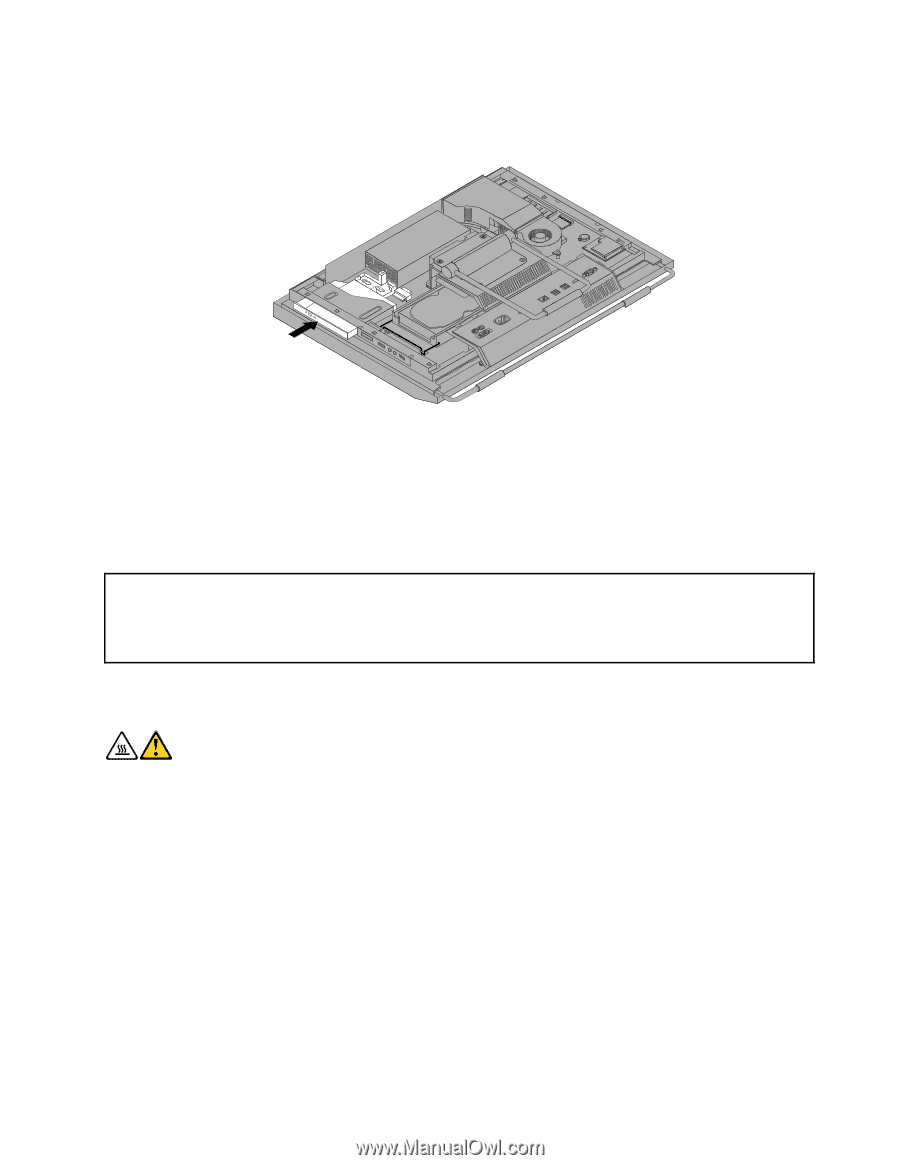
6. 新しい光学式ドライブを取り付けるには、新しい光学式ドライブを光学式ドライブ・ベイに挿入し、
カチッと音がして所定の位置に固定されるまで中へスライドさせます。
図21. 光学式ドライブの取り付け
次に
行
うこと:
•
別のハードウェアの作業を行う場合は、該当する個所に進みます。
•
取り付けまたは交換を完了する場合は、53 ページの 『部品交換の完了』に進みます。
ヒートシンクの交換
注意:
コンピューターを開けたり修復を試みたりする前に、コンピューターに同梱されている
ThinkCentre 安全上の注意と
保証についての手引き
の『重要な安全上の注意』を必ず読んで理解してください。
ThinkCentre 安全上の注意と保証
についての手引き
のコピーを入手するには、以下の URL にアクセスしてください。
ここでは、ヒートシンクの交換方法について説明します。
警告:
ヒートシンクは高温になっている場合があります。コンピューターのカバーを取り外すときは、コン
ピューターの電源をオフにし、3 分から 5 分待ってコンピューターが冷えてからにしてください。
ヒートシンクを交換するには、次のようにします。
1. すべてのメディアをドライブから取り出し、 接続されているすべてのデバイスおよびコンピューター
の電源をオフにします。次に、すべての電源コードをコンセントから抜き、コンピューターに接続さ
れているすべてのケーブルを取り外します。
2. 机などの作業台の上に柔らかく清潔なタオルか布を敷きます。コンピューターの側面を持ち、スク
リーンを下向きにしてカバーが上に向くように静かに置きます。
3. コンピューターのカバーを取り外します。16 ページの 『コンピューターのカバーの取り外し』を
参照してください。
4. システム・ボード上のヒートシンクの位置を確認します。11 ページの 『構成部品の位置』を
参照してください。
第
2
章
.
ハードウェアの取り付けまたは交換
29